Authentification du connecteur FHIR
Cet article explique l’accès authentifié aux serveurs FHIR à l’aide du connecteur Power Query pour FHIR. Le connecteur prend en charge l’accès anonyme à des serveurs FHIR accessibles publiquement, et l’accès authentifié à des serveurs FHIR à l’aide d’une authentification (professionnelle) Microsoft Entra ID. L’API Azure pour FHIR est sécurisée avec Microsoft Entra ID.
Remarque
Si vous vous connectez à un serveur FHIR à partir d’un service en ligne tel qu’un service Power BI, vous ne pouvez utiliser qu’un compte d’organisation.
Anonymous access
Il existe de nombreux serveurs FHIR accessibles publiquement. Pour activer les tests avec ces serveurs publics, le connecteur Power Query pour FHIR prend en charge le schéma d’authentification « Anonyme ». Par exemple, pour accéder au serveur https://server.fire.ly public :
Saisissez l’URL du serveur Firely public.

Sélectionnez l’schéma d’authentification Anonyme.

Ensuite, suivez les étapes pour interroger et mettre en forme vos données.
Authentification (professionnelle) Microsoft Entra ID
Le connecteur Power Query pour FHIR prend en charge l’authentification OAuth pour les serveurs FHIR sécurisés avec Microsoft Entra ID.
Pour utiliser l’authentification Microsoft Entra ID, sélectionnez Compte professionnel lors de la connexion.
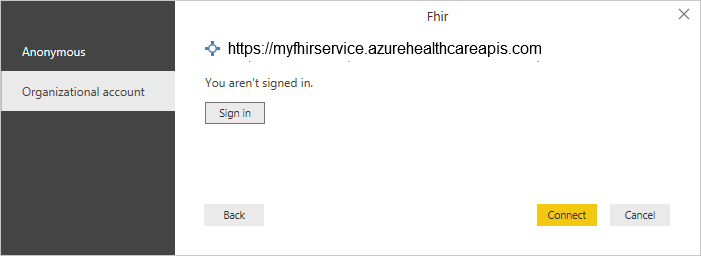
Il existe certaines restrictions à connaître :
L’audience attendue pour le serveur FHIR doit être l’URL de base du serveur FHIR. Pour l’API Azure pour FHIR, vous pouvez la définir lorsque vous approvisionnez le service FHIR, ou ultérieurement dans le portail.
Si votre serveur FHIR ne retourne pas d’en-tête d’identification
WWW-Authenticateavec un champauthorization_urisur l’autorisation ayant échoué, vous devez utiliser un compte d’organisation pour vous connecter. Vous ne pouvez pas utiliser un compte invité dans votre locataire Active Directory. Pour l’API Azure pour FHIR, vous devez utiliser un compte professionnel Microsoft Entra ID.Si votre service FHIR n’est pas l’API Azure pour FHIR (par exemple, si vous exécutez le serveur Microsoft FHIR open source pour Azure), vous avez inscrit une ressource d’application Microsoft Entra ID pour le serveur FHIR. Vous devez pré-autoriser l’application cliente Power BI pour pouvoir accéder à cette application de ressource.
L’ID client du client Power BI est
a672d62c-fc7b-4e81-a576-e60dc46e951d.Le client Power Query (par exemple, Power BI) ne demande qu’une seule étendue :
user_impersonation. Cette étendue doit être disponible et le serveur FHIR ne peut pas s’appuyer sur d’autres étendues.
Étapes suivantes
Dans cet article, vous avez appris à utiliser le connecteur Power Query pour les fonctionnalités d’authentification FHIR. Ensuite, explorez le pliage des requêtes.
